- 使用 Brother 设备上的扫描按钮进行扫描
- 从计算机扫描 (Windows)
- 使用 ControlCenter4 标准模式进行扫描 (Windows)
- 使用 ControlCenter4 高级模式进行扫描 (Windows)
- 使用 Nuance™ PaperPort™ 14SE 或其他 Windows® 应用程序进行扫描
- 使用 Windows 传真和扫描进行扫描
- 从计算机扫描 (Mac)
- 使用网络基本管理配置扫描设置
- 发送传真
- 接收传真
- 语音操作和传真号码
- 电话服务和外接设备
- 传真报告
- PC-FAX
- 支持的基本网络功能
- 网络管理软件和实用程序
- 配置 Brother 设备无线网络的其他方法
- 高级网络功能
- 适用于高级用户的技术信息
- 锁定设备设置
- 网络安全功能
主页 > 纸张处理 > 装入纸张 > 将纸张装入进纸托板并进行打印 > 将标签装入进纸托板并进行打印
将标签装入进纸托板并进行打印
打开后盖 (后出纸托板) 时,设备内将形成一个从进纸托板通向设备背面的直通式送纸通道。若要在标签上打印,请采用该送纸和出纸方式。
在纸盒中装入其他尺寸和类型的纸张时,必须同时更改设备中或计算机上的纸张尺寸和纸张类型设置。
- 打开设备的后盖 (后出纸托板)。

- 在设备前部,打开进纸托板并轻轻将其放下。


使用小于 A6/A5 (长边) 的纸张时,可跳过下一步骤。
- 拉出进纸托板支撑板 (1)。


使用 Legal 或 Folio 尺寸的纸张时,请拉出纸张支撑板 (1)。
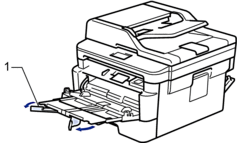
- 滑动进纸托板的纸张导块,调整至所用纸张的宽度。
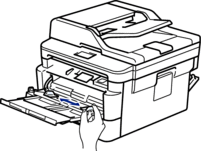
- 将纸张打印面朝上装入进纸托板。
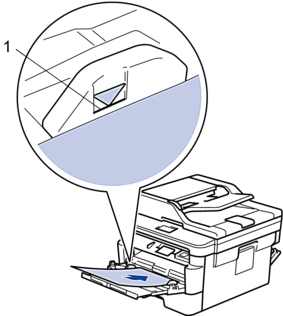

- 确保纸张位于最大纸张容量标记 (1) 之下。
- 从计算机发送打印作业前,在打印屏幕中更改您的打印首选项。
- 将打印作业发送到设备。
- 合上后盖 (后出纸托板),直到其锁定在关闭位置。
- 相关信息
本页上的信息对您有帮助吗?
感谢您的反馈。






